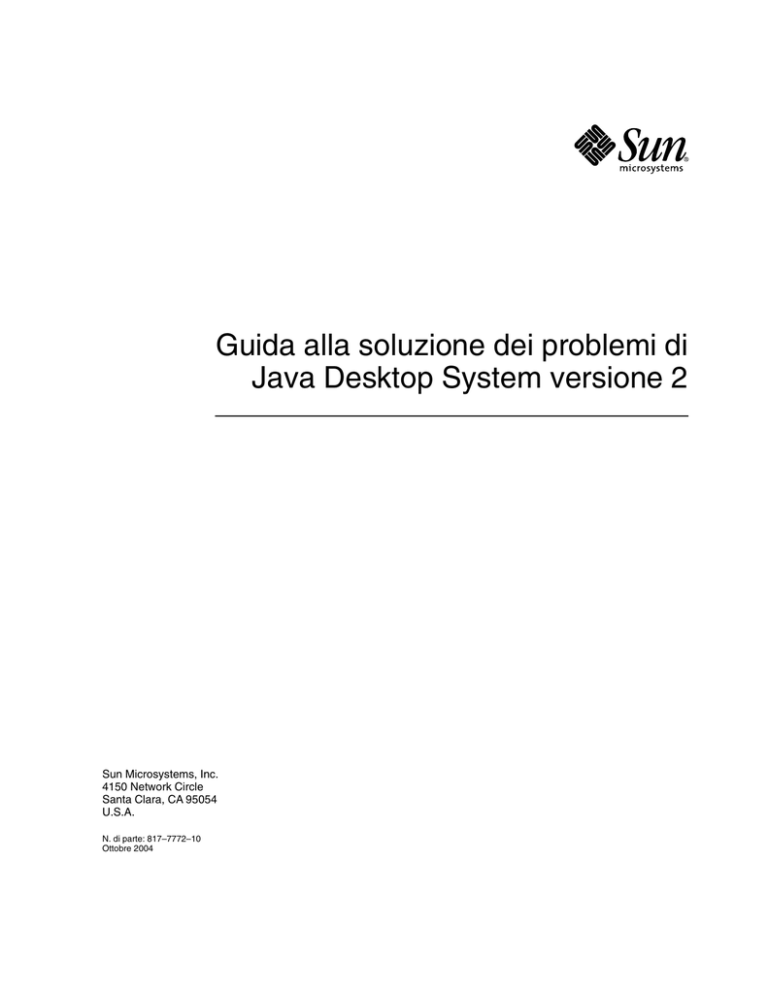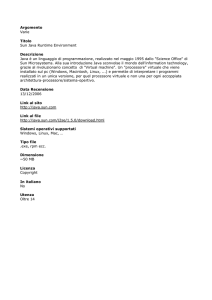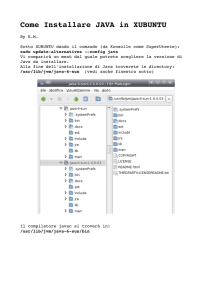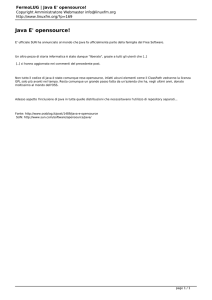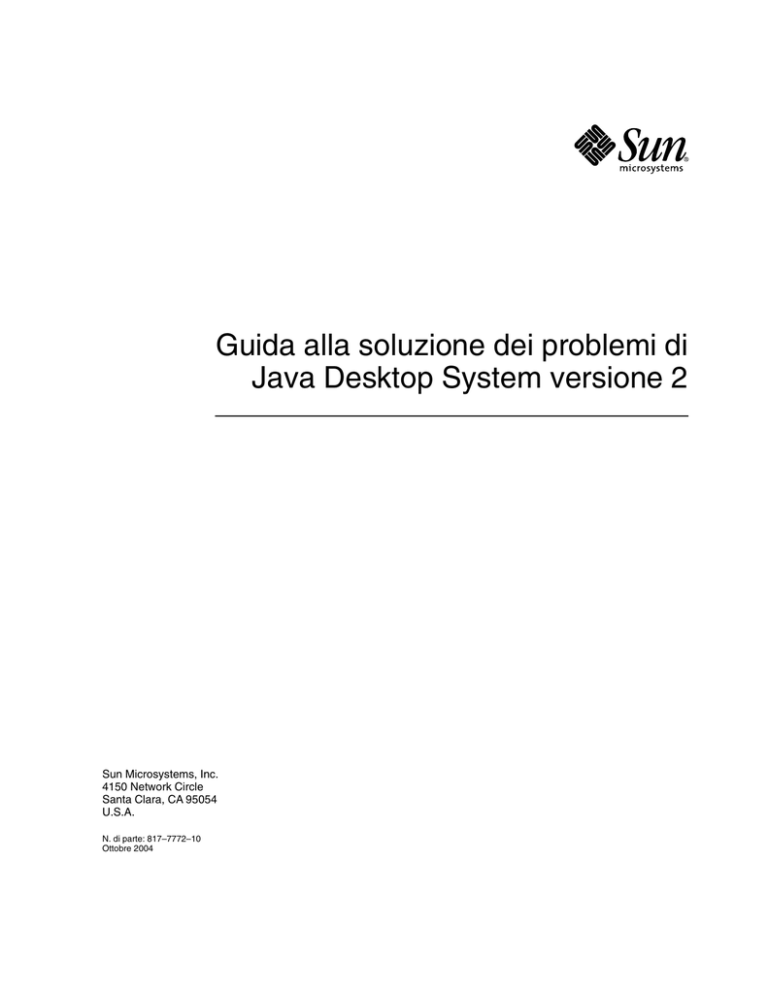
Guida alla soluzione dei problemi di
Java Desktop System versione 2
Sun Microsystems, Inc.
4150 Network Circle
Santa Clara, CA 95054
U.S.A.
N. di parte: 817–7772–10
Ottobre 2004
Copyright 2004 Sun Microsystems, Inc.
4150 Network Circle, Santa Clara, CA 95054 U.S.A.
Tutti i diritti riservati.
Questo prodotto o documento è protetto da copyright e distribuito sotto licenze che ne limitano l’uso, la copia, la distribuzione e la decompilazione.
Nessuna parte di questo prodotto o della relativa documentazione può essere riprodotta, in qualunque forma o con qualunque mezzo, senza la previa
autorizzazione scritta di Sun e dei suoi eventuali concessori di licenza. I prodotti software di terze parti, incluse le tecnologie dei caratteri, sono
protetti da copyright e distribuiti su licenza dai fornitori Sun.
Alcune parti di questo prodotto possono essere derivate dai sistemi Berkeley BSD, concessi in licenza dalla University of California. UNIX è un
marchio registrato negli Stati Uniti e in altri paesi ed è distribuito in licenza esclusivamente da X/Open Company, Ltd.
Sun, Sun Microsystems, il logo Sun, docs.sun.com, AnswerBook, AnswerBook2 Java e Solaris sono marchi o marchi registrati di Sun Microsystems,
Inc. negli Stati Uniti e in altri paesi. Tutti i marchi SPARC sono utilizzati su licenza e sono marchi o marchi registrati di SPARC International, Inc. negli
Stati Uniti e in altri paesi. I prodotti con marchio SPARC sono basati su un’architettura sviluppata da Sun Microsystems, Inc.
OPEN LOOK e l’interfaccia utente grafica Sun™ sono state sviluppate da Sun Microsystems, Inc. per i propri utenti e licenziatari. Sun riconosce gli
sforzi innovativi di Xerox nella ricerca e nello sviluppo del concetto di interfaccia utente grafica o visuale per l’industria informatica. Sun detiene una
licenza non esclusiva di Xerox per la Xerox Graphical User Interface; tale licenza copre anche i licenziatari Sun che implementano le GUI OPEN LOOK
e che comunque rispettano gli accordi stabiliti nei contratti di licenza Sun.
Diritti del governo USA – Software commerciale. Gli utenti della pubblica amministrazione sono soggetti al contratto di licenza standard di Sun
Microsystems, Inc. e alle disposizioni applicabili della norma FAR e dei relativi supplementi.
QUESTA PUBBLICAZIONE VIENE FORNITA SENZA GARANZIE DI ALCUN TIPO, NÉ ESPLICITE NÉ IMPLICITE, INCLUSE, MA SENZA
LIMITAZIONE, LE GARANZIE IMPLICITE DI COMMERCIABILITÀ, IDONEITÀ AD UN DETERMINATO SCOPO, O NON VIOLAZIONE, FATTA
ECCEZIONE PER LE GARANZIE PREVISTE DALLA LEGGE.
Copyright 2004 Sun Microsystems, Inc.
4150 Network Circle, Santa Clara, CA 95054 U.S.A.
Tous droits réservés.
Ce produit ou document est protégé par un copyright et distribué avec des licences qui en restreignent l’utilisation, la copie, la distribution, et la
décompilation. Aucune partie de ce produit ou document ne peut être reproduite sous aucune forme, par quelque moyen que ce soit, sans
l’autorisation préalable et écrite de Sun et de ses bailleurs de licence, s’il y en a. Le logiciel détenu par des tiers, et qui comprend la technologie relative
aux polices de caractères, est protégé par un copyright et licencié par des fournisseurs de Sun.
Certaines parties de ce produit pourront être dérivées du système Berkeley BSD licenciés par l’Université de Californie. UNIX est une marque déposée
aux Etats-Unis et dans d’autres pays et licenciée exclusivement par X/Open Company, Ltd.
Sun, Sun Microsystems, le logo Sun, docs.sun.com, AnswerBook, AnswerBook2, Java et Solaris sont des marques de fabrique ou des marques
déposées de Sun Microsystems, Inc. aux Etats-Unis et dans d’autres pays. Toutes les marques SPARC sont utilisées sous licence et sont des marques de
fabrique ou des marques déposées de SPARC International, Inc. aux Etats-Unis et dans d’autres pays. Les produits portant les marques SPARC sont
basés sur une architecture développée par Sun Microsystems, Inc. Inclue la technologie Macromedia Flash Player de Macromedia, Inc., Copyright©
1995-2002 Macromedia, Inc. Tous droits réservés. Macromedia, Flash et Macromedia Flash sont des marques de fabrique ou des marques déposées de
Macromedia, Inc. aux Etats-Unis et dans d’autres pays.
L’interface d’utilisation graphique OPEN LOOK et Sun™ a été développée par Sun Microsystems, Inc. pour ses utilisateurs et licenciés. Sun reconnaît
les efforts de pionniers de Xerox pour la recherche et le développement du concept des interfaces d’utilisation visuelle ou graphique pour l’industrie
de l’informatique. Sun détient une licence non exclusive de Xerox sur l’interface d’utilisation graphique Xerox, cette licence couvrant également les
licenciés de Sun qui mettent en place l’interface d’utilisation graphique OPEN LOOK et qui en outre se conforment aux licences écrites de Sun.
CETTE PUBLICATION EST FOURNIE “EN L’ETAT” ET AUCUNE GARANTIE, EXPRESSE OU IMPLICITE, N’EST ACCORDEE, Y COMPRIS DES
GARANTIES CONCERNANT LA VALEUR MARCHANDE, L’APTITUDE DE LA PUBLICATION A REPONDRE A UNE UTILISATION
PARTICULIERE, OU LE FAIT QU’ELLE NE SOIT PAS CONTREFAISANTE DE PRODUIT DE TIERS. CE DENI DE GARANTIE NE
S’APPLIQUERAIT PAS, DANS LA MESURE OU IL SERAIT TENU JURIDIQUEMENT NUL ET NON AVENU.
041001@9495
Indice
Prefazione
Parte I
1
7
Sistemi Linux e Solaris
Problemi generici
13
15
1.1 Le preferenze dell’utente non sono pienamente compatibili
Parte II
2
Sistemi Linux
17
Problemi di sistema in Linux
2.1 Introduzione
15
19
19
2.1.1 Versioni non corrispondenti durante la compilazione dei moduli del kernel
19
2.1.2 L’attivazione da /net non opera correttamente
2.1.3 L’installazione non riesce
2.1.4 Problemi di visualizzazione
20
2.1.5 Il sistema non espelle il CD degli RPM
21
2.1.6 Inserimento erroneo del carattere Backspace
2.1.7 Crash dei pannelli al login
20
20
21
21
2.1.8 La schermata di boot iniziale non è più visibile dopo l’aggiornamento
dell’installazione
22
2.1.9 L’installazione dell’RPM del file system non riesce dopo l’aggiornamento
22
2.1.10 Riquadri collegati alle finestre dopo l’aggiornamento dell’installazione
2.2 Problemi generali del desktop
23
24
3
2.2.1 I file non si aprono
24
2.2.2 Crash del File manager
24
2.2.3 Il tema Blueprint non viene visualizzato correttamente
2.2.4 Pagine vuote stampate da Ghostscript
2.2.5 Impossibile espellere il dischetto
25
25
25
2.2.6 Impossibile espellere un CDROM
26
2.2.7 La rotellina di scorrimento del mouse non opera correttamente
2.3 Problemi di rete
2.3.1 La connessione PPP non opera correttamente
26
2.3.2 La connessione via modem non opera correttamente
2.3.3 Le risorse di rete non vengono visualizzate
3
26
26
Problemi delle applicazioni
3.1 Posta e calendario
27
27
29
29
3.1.1 La funzionalità vFolders di Evolution non opera correttamente
3.1.2 Evolution va in crash
29
3.1.3 L’installazione di Evolution si blocca
3.2 Editor di testo gedit
30
30
3.2.1 Impossibile inserire caratteri multibyte
3.3 Macromedia Flash Player
30
31
3.3.1 Il testo non viene visualizzato
3.4 Mozilla
29
31
31
3.4.1 L’applicazione va in crash mentre Mozilla è in esecuzione
31
3.4.2 Facendo clic su un collegamento ipertestuale, Mozilla va in crash
3.4.3 Mozilla non riesce a connettersi a gdict
3.4.4 Mozilla non riesce a connettersi a un server di posta interno
3.4.5 Mozilla va in crash quando si incolla un testo
3.5 Registratore
32
32
33
3.5.1 La barra di scorrimento e il timer non funzionano
3.5.2 I file audio vengono riprodotti una sola volta
4
32
32
Problemi di localizzazione sui sistemi Linux
4.1 Tutte le versioni locali
33
33
35
35
4.1.1 Le funzioni ATOK X AUX non operano correttamente
4.1.2 La stampa dei file PDF non opera correttamente
35
38
4.1.3 Le versioni locali meno recenti non compaiono nella schermata di login
4.1.4 Impossibile visualizzare i nomi localizzati dei file e delle directory
4
Guida alla soluzione dei problemi di Java Desktop System versione 2 • Ottobre 2004
39
38
4.1.5 I tasti modificatori non operano correttamente
40
4.1.6 Le stringhe vengono visualizzare in modo errato
4.2 Versioni locali cinesi
40
41
4.2.1 I caratteri vengono stampati come riquadri
41
4.2.2 YaST2 non è localizzato nelle versioni locali di Hong Kong
4.3 Versioni locali giapponesi
4.3.1 Impossibile leggere gli allegati di Evolution
Parte III
5
Sistemi Solaris
41
42
42
43
Problemi dei sistemi Solaris
45
5.1 Problemi generali del desktop
45
5.1.1 Tasti di scelta rapida della tastiera in conflitto con alcuni tasti di scelta rapida
di uso comune
45
5.2 Applicazioni sui sistemi Solaris
46
5.2.1 Impossibile inviare i messaggi di posta elettronica
5.2.2 Crash dell’applicazione Posta e Calendario
5.2.3 Casella della posta in arrivo persa
46
46
46
5.2.4 Impossibile visualizzare i caratteri multibyte nel campo A della posta
5.2.5 Il gestore di archivi non visualizza i caratteri multibyte
47
47
5.2.6 Il trascinamento di una cartella in un’applicazione produce un crash
48
5.2.7 L’editor di testo si blocca quando si utilizza un determinato tipo di
carattere
48
5.3 Problemi di localizzazione sui sistemi Solaris
49
5.3.1 I tasti speciali non operano correttamente in tutte le versioni locali
europee
49
Indice analitico
51
5
6
Guida alla soluzione dei problemi di Java Desktop System versione 2 • Ottobre 2004
Prefazione
Le informazioni in questa guida sono rilevanti per le seguenti versioni:
■
Java™ Desktop System versione 2 per Linux.
■
Java Desktop System versione 2 per il sistema operativo Solaris™ 9 9/04 su
piattaforme x86.
Contenuto del manuale
Questo manuale contiene informazioni sui problemi noti di Java Desktop System
versione 2 con le relative soluzioni. Se i bug sono stati registrati nell’applicazione
Bugtraq, viene indicato il bug ID.
A chi è destinato questo documento
Questo manuale si rivolge agli utenti che svolgono le seguenti attività in Java Desktop
System versione 2:
■
■
■
Installazione di Java Desktop System.
Amministrazione di Java Desktop System e delle applicazioni che contiene.
Configurazione di Java Desktop System in diverse versioni locali.
7
Documentazione correlata
Il contenuto del presente manuale può essere integrato dai seguenti documenti.
Documentazione generale
■
■
■
■
Java Desktop System Release 2 Accessibility Guide
Java Desktop System Release 2 Administration Guide
Guida all’installazione di Java Desktop System versione 2
Note su Java Desktop System versione 2.
Documentazione rilevante per la versione Linux
■
■
Guida rapida a Java Desktop System versione 2
Manuale utente del desktop GNOME 2.2 su Linux
Documentazione rilevante per la versione Solaris
■
Manuale utente di Java Desktop System versione 2
Documentazione attinente
I seguenti documenti contengono informazioni attinenti a quelle di questo manuale:
■
■
■
■
■
■
8
Manuale utente di Ximian Evolution 1.4 per Java Desktop System versione 2
StarOffice 7 Office Suite Administration Guide
StarOffice 7 - Manuale di programmazione in Basic
StarOffice 7 - Manuale d’installazione
StarOffice 7 - Manuale dell’utente
System Configuration Manager Release 1 Collection
Guida alla soluzione dei problemi di Java Desktop System versione 2 • Ottobre 2004
Accesso alla documentazione Sun in
linea
Il sito Web docs.sun.comSM permette di consultare in linea la documentazione tecnica
di Sun. È possibile consultare l’intero archivio oppure ricercare un titolo o un
argomento specifico. L’indirizzo del sito è http://docs.sun.com.
Come ordinare i documenti Sun
Sun Microsystems offre una parte della documentazione dei prodotti in forma
stampata. Per l’elenco dei documenti disponibili e informazioni sulle modalità
d’ordine, vedere la sezione “Acquista documentazione stampata” sul sito
http://docs.sun.com.
Sistemi Solaris supportati
La Tabella P–1 spiega dove trovare informazioni sui sistemi supportati dal sistema
operativo Solaris™ in relazione a questa versione del prodotto. Nella documentazione
di Java Desktop System, il termine x86 indica le famiglie di processori presenti nella
Tabella P–1.
TABELLA P–1
Sistemi Solaris supportati
Architettura
Famiglie di processori
Sistemi Solaris
x86
■
Vedere il documento Solaris 10 Hardware
Compatibility List al seguente indirizzo:
■
■
AMD64
Pentium
Xeon EM64T
http://www.sun.com/bigadmin/hcl
9
Convenzioni tipografiche
La tabella seguente descrive le convenzioni tipografiche usate nel manuale.
TABELLA P–2 Convenzioni tipografiche
Tipo di carattere o
simbolo
AaBbCc123
Significato
Esempio
Nomi di comandi, file e directory;
messaggi del sistema sullo schermo
Aprire il file .login.
Usare ls -a per visualizzare
l’elenco dei file.
sistema% Nuovi
messaggi.
AaBbCc123
Comandi digitati dall’utente, in contrasto sistema% su
con l’output del sistema sullo schermo
Password:
AaBbCc123
Parametri o variabili della riga di
comando:
Il comando per rimuovere un
file è rm nomefile.
AaBbCc123
Titoli di manuali, termini citati per la
prima volta, parole particolarmente
importanti nel contesto
Leggere il Capitolo 6 del
Manuale utente.
Questa opzione viene detta
classe.
Questo file non deve essere
modificato.
Prompt delle shell
Qui sotto sono descritti i prompt predefiniti per utente normale e utente root nelle
shell di tipo C, Bourne e Korn.
TABELLA P–3
10
Prompt delle shell
Shell
Prompt
C shell
nome_sistema%
C shell, utente root
nome_sistema#
Bourne shell e Korn shell
$
Guida alla soluzione dei problemi di Java Desktop System versione 2 • Ottobre 2004
TABELLA P–3
Prompt delle shell
(Continua)
Shell
Prompt
Bourne shell e Korn shell, utente root
#
Convenzioni sull’utilizzo del mouse
La tabella seguente elenca le convenzioni relative all’uso del mouse usate nella
documentazione di Java Desktop System.
Azione
Definizione
Fare clic
Premere e rilasciare il pulsante sinistro del mouse senza spostare
il mouse.
Premere
Premere senza rilasciare il pulsante sinistro dei mouse.
Fare clic con il pulsante
sinistro
Equivale a fare clic. Questa dizione viene usata quando vi è una
possibile confusione con il clic con il pulsante destro.
Fare clic con il pulsante
centrale
Premere e rilasciare il pulsante centrale del mouse senza spostare
il mouse.
Fare clic con il pulsante
destro
Premere e rilasciare il pulsante destro del mouse senza spostare il
mouse.
Fare doppio clic
Premere e rilasciare il pulsante sinistro due volte in rapida
successione, senza spostare il mouse.
Trascinare
Premere un pulsante del mouse e spostare un oggetto. Ad
esempio, è possibile trascinare una finestra o un’icona. Le
operazioni di trascinamento possono essere eseguite con i
pulsanti sinistro e centrale del mouse.
Trascinare e rilasciare
Premere un pulsante del mouse e spostare un oggetto. Ad
esempio, è possibile trascinare e rilasciare una finestra o un’icona.
Rilasciando il pulsante del mouse, l’oggetto viene collocato nella
nuova posizione.
Agganciare
Spostare il puntatore su un oggetto che è possibile spostare e
premere il pulsante del mouse. Ad esempio, è possibile
agganciare la barra del titolo di una finestra e trascinare la finestra
in una nuova posizione.
11
12
Guida alla soluzione dei problemi di Java Desktop System versione 2 • Ottobre 2004
PARTE
I
Sistemi Linux e Solaris
Questa parte del manuale descrive i problemi che si verificano in Java Desktop System
versione 2 sui sistemi Linux o Solaris.
13
14
Guida alla soluzione dei problemi di Java Desktop System versione 2 • Ottobre 2004
CAPITOLO
1
Problemi generici
Questo capitolo descrive i problemi noti che si verificano in Java Desktop System
versione 2 sia sui sistemi Linux che sui sistemi Solaris.
1.1 Le preferenze dell’utente non sono
pienamente compatibili
Problema
Le preferenze configurate per gli account del desktop GNOME 2.0
non sono interamente compatibili con il desktop GNOME 2.2 di
Java Desktop System.
Soluzione
Impostare nuovamente le preferenze.
15
16
Guida alla soluzione dei problemi di Java Desktop System versione 2 • Ottobre 2004
PARTE
II
Sistemi Linux
Questa parte del manuale descrive i problemi che si presentano in Java Desktop
System versione 2 sui sistemi Linux e le relative soluzioni.
17
18
Guida alla soluzione dei problemi di Java Desktop System versione 2 • Ottobre 2004
CAPITOLO
2
Problemi di sistema in Linux
Questo capitolo descrive i problemi noti che si verificano in Java Desktop System
versione 2 sui sistemi Linux.
2.1 Introduzione
2.1.1 Versioni non corrispondenti durante la
compilazione dei moduli del kernel
Problema
I sistemi basati su processore Pentium 4 o su altri processori che
supportano la funzione di hyper-threading possono generare errori
dovuti alla mancata corrispondenza delle versioni durante la
compilazione dei moduli del kernel.
Soluzione
Procedere come segue:
1. Aprire con un editor il file seguente:
/usr/src/linux-2.4.19.SuSE/linux/version.h
2. Sostituire la riga seguente: #define UTS_RELEASE
"2.4.19-4GB"
Con la riga seguente: #define UTS_RELEASE
"2.4.19-64GB-SMP"
19
2.1.2 L’attivazione da /net non opera correttamente
Problema
Bug ID: 4908595
L’attivazione da /net non opera correttamente. Questo problema si
verifica in quanto nell’impostazione predefinita il programma di
utilità autofs4 carica il modulo errato del kernel
Soluzione
Procedere come segue durante l’installazione del sistema:
1. Aprire il file seguente con un editor di testo:
/etc/modules.conf
2. Rimuovere il simbolo di commento dalla riga seguente.
# alias autofs autofs4
2.1.3 L’installazione non riesce
Problema
Alcuni pacchetti RPM (Red Hat Package Manager) non riconoscono la
versione di Linux presente sul sistema. Se si cerca di installare
questi RPM sul sistema, è possibile che l’installazione non riesca.
Soluzione
Perché l’installazione si svolga correttamente, gli RPM richiedono
una specifica versione di Linux nel file /etc/SuSE-release.
Utilizzare una versione di Linux riconosciuta dall’RPM, ad esempio
SuSE Linux 8.1 (i386) Version=8.1
2.1.4 Problemi di visualizzazione
Problema
20
La risoluzione dello schermo impostata dal processo di
installazione può essere inappropriata per il sistema. Di
conseguenza, si possono verificare problemi di visualizzazione. In
base all’hardware del sistema è possibile riconfigurare la
risoluzione dello schermo durante la configurazione del sistema.
Guida alla soluzione dei problemi di Java Desktop System versione 2 • Ottobre 2004
Soluzione
Dopo la schermata iniziale di benvenuto, viene visualizzata la
schermata di installazione. Procedere come segue:
1. Premere F2 immediatamente per verificare che sia selezionata la
risoluzione desiderata.
2. Scegliere la risoluzione desiderata, quindi premere Invio. Se si
sceglie una risoluzione superiore a quella supportata dal
monitor, la parte inferiore dello schermo non risulta visibile
durante l’installazione. In questo caso, riavviare l’installazione e
selezionare una risoluzione più bassa.
3. Usare i tasti freccia per selezionare Installazione e quindi
premere Invio.
Nella finestra di dialogo della risoluzione dello schermo sono
disponibili solo i valori supportati da YaST.
2.1.5 Il sistema non espelle il CD degli RPM
Problema
Se si installano gli RPM da un CD in modalità multiutente, il
sistema non riesce a espellere il CD automaticamente.
Soluzione
Eseguire il comando eject cdrom per espellere il CD.
2.1.6 Inserimento erroneo del carattere Backspace
Problema
Soluzione
Se si esegue il login in una sessione di Java Desktop System da un
client Sun Ray™ o da un sistema Solaris, ogni volta che si preme il
tasto L viene inserito un carattere di backspace.
Usare una delle seguenti soluzioni:
Dopo avere eseguito il login in Java Desktop System, usare il
comando xmodmap per ridefinire il tasto L.
■
Eseguire il login in Java Desktop System come utente root e
rimuovere il file /etc/X11/Xmodmap.
■
2.1.7 Crash dei pannelli al login
Problema
Quando si esegue il login in Java Desktop System dopo un riavvio
del sistema, è possibile che i pannelli vadano in crash.
Capitolo 2 • Problemi di sistema in Linux
21
Soluzione
Attendere il riavvio dell’applicazione Pannello.
2.1.8 La schermata di boot iniziale non è più
visibile dopo l’aggiornamento dell’installazione
Problema
Bug ID: 5026577
Dopo avere eseguito un’installazione per aggiornare una versione
precedente di Java Desktop System, la schermata di boot iniziale
non viene visualizzata. Questo problema è causato dalla mancanza
di un collegamento nella directory /usr/share/splash/themes.
Soluzione
Procedere come segue:
1. Effettuare il login come utente root.
2. Eseguire il comando seguente: cd
/usr/share/splash/themes
3. Eseguire il comando seguente: execute ln -s Sun current
4. Eseguire il comando seguente: execute mkinitrd
2.1.9 L’installazione dell’RPM del file system non
riesce dopo l’aggiornamento
Problema
Bug ID: 5028130
Dopo avere eseguito un’installazione per aggiornare una versione
precedente di Java Desktop System, non è possibile installare l’RPM
del file system.
Questo problema si verifica quando si esegue un aggiornamento del
sistema con YaST2 dai CD, con l’opzione predefinita di attivazione
automatica abilitata nel File manager Nautilus. Il problema si
verifica anche quando si esegue un aggiornamento NFS con YaST2
mentre un CD è attivato in /media/cdrom.
Il problema non si verifica nell’aggiornamento dalla rete, dopo
avere eseguito il boot da un CD.
22
Guida alla soluzione dei problemi di Java Desktop System versione 2 • Ottobre 2004
Soluzione
Procedere come segue prima di avviare un’installazione di
aggiornamento del sistema con YaST2:
1. Rimuovere tutti i CDROM dal sistema.
2. Selezionare Apri → Preferenze → Avanzate → Opzioni
dispositivo CD.
3. Deselezionare l’opzione Attiva il CD quando viene inserito,
quindi selezionare Chiudi.
4. Procedere come di consueto nell’aggiornamento
dell’installazione.
2.1.10 Riquadri collegati alle finestre dopo
l’aggiornamento dell’installazione
Problema
Bug ID: 5017762
Dopo avere eseguito un’installazione per aggiornare una versione
precedente di Java Desktop System, l’applet Selettore dei metodi di
input non viene aggiunta al pannello predefinito. Un sintomo del
problema è la presenza di riquadri collegati alle finestre.
La configurazione predefinita del pannello di Java Desktop System
versione 2 è differente da quella delle precedenti versioni di Java
Desktop System. Il problema si può verificare se si esegue il login in
una versione precedente di Java Desktop System.
Soluzione
Fare clic con il pulsante destro su un pannello, quindi scegliere
Aggiungi al pannello → Utilità → Selettore dei metodi di input.
Capitolo 2 • Problemi di sistema in Linux
23
2.2 Problemi generali del desktop
2.2.1 I file non si aprono
Problema
Se si cerca di aprire un documento da una directory attivata con
NFS, il File manager visualizza un errore se l’applicazione a cui
appartiene il documento non è in grado di elaborare il nome del file
come argomento inviato in forma di URL
Ad esempio, le applicazioni StarOffice™, OpenOffice, vi, acroread e
ggv non sono in grado di elaborare gli URL, perciò File manager
incontra una serie di errori nell’apertura dei file NFS con queste
applicazioni.
Lo stesso problema si verifica con i file delle directory attivate con
Samba (SMB).
Soluzione
Copiare i file in una directory locale, cioè non in una directory
Samba o NFS.
2.2.2 Crash del File manager
Problema
Bug ID: 5029196
Il File manager Nautilus può andare in crash se la struttura di una
directory ha una lunghezza superiore a 290 caratteri latini normali.
Soluzione
24
Non creare strutture di directory con lunghezza superiore a 290
caratteri latini normali, se si intende accedere a tali strutture con il
File manager Nautilus. Quando si sfoglia la struttura del file system
con il Terminale, non esiste limite alla lunghezza in caratteri della
struttura di una directory.
Guida alla soluzione dei problemi di Java Desktop System versione 2 • Ottobre 2004
2.2.3 Il tema Blueprint non viene visualizzato
correttamente
Problema
Il tema Blueprint Beta è fornito a solo scopo di valutazione. Non
usare il tema Blueprint Beta per il normale utilizzo del sistema.
Questo tema genera problemi noti e non è supportato.
Soluzione
Per valutare il tema Blueprint Beta, scegliere Visualizza → Applica
tema → Blueprint Beta.
2.2.4 Pagine vuote stampate da Ghostscript
Problema
Bug ID: 4984611
Quando si usa CUPS tramite Ghostscript, vengono stampate pagine
vuote.
Soluzione
Poiché le informazioni di contabilità di CUPS in genere non sono
necessarie, è possibile disabilitare questa funzionalità nel filtro
cupsomatic. Procedere come segue:
1. Effettuare il login come utente root.
2. Aprire il file: /usr/lib/cups/filter/cupsomatic
3. Modificare la riga seguente:
my $ps_accounting = 1;
In:
my $ps_accounting = 0;
Se si utilizza /etc/foomatic/filter.conf, disabilitare
ps_accounting in quella posizione.
2.2.5 Impossibile espellere il dischetto
Problema
Bug ID: 4948512
Non è possibile espellere un dischetto dall’unità a dischetti usando
l’icona del dischetto presente sul desktop. Viene visualizzato un
messaggio di errore che segnala che solo l’utente root può espellere
il dischetto. Il problema si verifica se l’icona del dischetto è stata
attivata sul desktop da un utente e, in un secondo momento, un
altro utente esegue il login e cerca di espellere il dischetto.
Soluzione
Sostituire user con users nel file /etc/fstab per fd0.
Capitolo 2 • Problemi di sistema in Linux
25
2.2.6 Impossibile espellere un CDROM
Problema
Bug ID: 4966284
Non è possibile espellere un CDROM dall’unità CDROM. Il
problema si verifica in quanto il daemon fam occupa il dispositivo
del CDROM impedendo al File manager di disattivarlo e quindi di
espellere il CDROM.
Soluzione
Procedere come segue per espellere il CDROM dall’unità CDROM:
1. Eseguire il login come utente root.
2. Aprire una finestra di terminale.
3. Eseguire il comando seguente: pkill fam
4. Eseguire il comando seguente: eject cdrom
2.2.7 La rotellina di scorrimento del mouse non
opera correttamente
Problema
Bug ID: 4948755
La rotellina di scorrimento del mouse non opera correttamente nelle
applicazioni Java.
Soluzione
Procedere come segue durante l’installazione del sistema:
1. Aprire il file seguente con un editor di testo: XF86Config
2. Inserire la riga seguente: Option "ZAxisMapping" "4 5"
2.3 Problemi di rete
2.3.1 La connessione PPP non opera correttamente
Problema
26
Non è possibile connettersi alla rete con una connessione
commutata PPP.
Guida alla soluzione dei problemi di Java Desktop System versione 2 • Ottobre 2004
Soluzione
Se si utilizza un modem per il collegamento alla rete e si richiede
una connessione PPP commutata, usare l’utility Linux per le
connessioni PPP (wvdial).
2.3.2 La connessione via modem non opera
correttamente
Problema
Bug ID: 4955086
La connessione via modem non opera correttamente per gli utenti
diversi da root. Il problema si verifica in quanto il bit setuid del
programma di utilità pppd non viene impostato. Anche il bit
setuid di wvdial non viene impostato.
Soluzione
Procedere come segue:
1. Effettuare il login come utente root.
2. Eseguire il comando seguente: chmod +s /usr/sbin/pppd
2.3.3 Le risorse di rete non vengono visualizzate
Problema
Le nuove risorse di rete non compaiono nella finestra Risorse di
rete.
Soluzione
Chiudere la sessione ed eseguire nuovamente il login.
Capitolo 2 • Problemi di sistema in Linux
27
28
Guida alla soluzione dei problemi di Java Desktop System versione 2 • Ottobre 2004
CAPITOLO
3
Problemi delle applicazioni
Questo capitolo descrive i problemi noti che si possono incontrare nell’uso di
specifiche applicazioni con Java Desktop System versione 2 sui sistemi Linux.
3.1 Posta e calendario
3.1.1 La funzionalità vFolders di Evolution non
opera correttamente
Problema
Bug ID: 5018480
La funzionalità vFolders non opera correttamente in Evolution.
Soluzione
È necessario riavviare Evolution dopo avere creato nuove cartelle
vFolders.
3.1.2 Evolution va in crash
Problema
Bug ID: 5029522
Evolution può andare in crash quando si aggiunge una sequenza di
caratteri errata nel campo Indirizzo Web durante la modifica dei
Contatti.
29
Soluzione
Usare solo URL validi, ad esempio URL privi di caratteri multibyte
e di spazi.
3.1.3 L’installazione di Evolution si blocca
Problema
Bug ID: 5030708
L’installazione di Evolution si blocca apparentemente dopo avere
raggiunto una percentuale di completamento del 95%.
L’installazione dell’RPM di Evolution può richiedere fino a otto
minuti. Questa durata è necessaria per registrare la documentazione
di Evolution su Scrollkeeper.
Soluzione
Attendere otto minuti.
3.2 Editor di testo gedit
3.2.1 Impossibile inserire caratteri multibyte
Problema
Bug ID: 4937266
Quando si abilita la funzione di Rientro automatico nell’editor di
testo gedit, non è possibile inserire correttamente i caratteri
multibyte.
Soluzione
30
Disabilitare la funzione di Rientro automatico. Procedere come
segue:
1. Scegliere Modifica → Preferenze.
2. Nell’elenco Categorie, selezionare Editor e quindi Rientro
automatico.
3. Deselezionare l’opzione Abilita rientro automatico.
Guida alla soluzione dei problemi di Java Desktop System versione 2 • Ottobre 2004
3.3 Macromedia Flash Player
3.3.1 Il testo non viene visualizzato
Problema
Se la profondità del colore è impostata su 256 colori (8 bit), il testo
non viene visualizzato in Macromedia Flash Player 6.
Soluzione
Impostare la profondità del colore su 16 bit o un valore superiore.
3.4 Mozilla
3.4.1 L’applicazione va in crash mentre Mozilla è in
esecuzione
Problema
Se un’applicazione si interrompe in modo inatteso mentre Mozilla è
in esecuzione, è possibile che Mozilla non riesca a cancellare il file
di lock del profilo. Riavviando le applicazioni e Mozilla, compare
una finestra di dialogo con il messaggio di errore seguente:
Mozilla non può usare il profilo perché è già in
uso. Scegliere un altro profilo o crearne uno nuovo.
Soluzione
Rimuovere il file seguente:
$HOME/.mozilla/<nomeprofilo>/<n_casuale>/lock
Capitolo 3 • Problemi delle applicazioni
31
3.4.2 Facendo clic su un collegamento ipertestuale,
Mozilla va in crash
Problema
Quando si fa clic su un collegamento ipertestuale che punta a un
pacchetto RPM Linux, Mozilla va in crash.
Mozilla registra tutti i file .rpm come file di RealPlayer. Facendo
clic su un file di un pacchetto Linux, Mozilla va in crash perché il
plugin RealPlayer non elabora correttamente i file .rpm non validi.
Soluzione
Fare clic con il pulsante destro del mouse sul collegamento al file
.rpm e selezionare Salva destinazione link come... dal menu.
3.4.3 Mozilla non riesce a connettersi a gdict
Problema
Non è possibile connettersi al server gdict attraverso un firewall.
Soluzione
La porta 2628 deve essere abilitata dal firewall.
3.4.4 Mozilla non riesce a connettersi a un server di
posta interno
Problema
La posta di Mozilla non riesce a connettersi a un server di posta
interno attraverso il server socks.
Soluzione
Se in Mozilla si utilizzano le impostazioni del proxy per le
applicazioni, non impostare Host SOCKS in Apri → Preferenze →
Internet.
3.4.5 Mozilla va in crash quando si incolla un testo
Problema
32
Mozilla va in crash quando si cerca di incollare un testo da un’altra
applicazione.
Guida alla soluzione dei problemi di Java Desktop System versione 2 • Ottobre 2004
Soluzione
Quando si copia un testo da un’altra applicazione a Mozilla, perché
l’operazione venga eseguita correttamente occorre premere Ctrl + V
e rilasciare immediatamente i tasti.
Se i tasti Ctrl + V non vengono rilasciati subito, Mozilla va in crash.
3.5 Registratore
3.5.1 La barra di scorrimento e il timer non
funzionano
Problema
La barra di scorrimento e il timer non operano correttamente
durante la registrazione di un nuovo file .wav.
Soluzione
Non compare alcuna indicazione della registrazione in corso.
3.5.2 I file audio vengono riprodotti una sola volta
Problema
Non è possibile riprodurre un file .wav più di una volta nella stessa
istanza del Registratore.
Soluzione
Per riprodurre nuovamente lo stesso file .wav, è necessario aprire
un’altra istanza del Registratore.
Capitolo 3 • Problemi delle applicazioni
33
34
Guida alla soluzione dei problemi di Java Desktop System versione 2 • Ottobre 2004
CAPITOLO
4
Problemi di localizzazione sui sistemi
Linux
Questo capitolo descrive i problemi di localizzazione presenti in Java Desktop System
versione 2 sui sistemi Linux.
4.1 Tutte le versioni locali
4.1.1 Le funzioni ATOK X AUX non operano
correttamente
Problema
In questa versione, le funzioni AUX del metodo di input ATOK X
non operano correttamente. Il problema riguarda le seguenti
funzioni AUX di ATOK X:
■
AtokPaletteAux
■
SystemLineAux
■
CharPaletteAux
■
PropertyAux
■
CustomizerAux
■
RegWordAux
■
DicUTAux
35
Soluzione
36
Non usare le funzioni AUX di ATOK X. Per abilitare le funzioni
AUX di ATOK X per le sole versioni locali giapponesi, procedere
come segue per sostituire gli RPM. Eseguendo questa modifica, tutti
i metodi di input diversi da ATOK X diventano inutilizzabili in
tutte le lingue.
1. Scegliere Sessione di emergenza del terminale nel menu della
schermata di login, quindi effettuare il login come utente root.
2. Eseguire i comandi seguenti per arrestare i daemon IIIM e
ATOK X:
# sh /etc/init.d/atokx stop
# sh /etc/init.d/IIim stop
3. Rimuovere i seguenti RPM:
■
iiimf-csconv
■
iiimf-protocol-lib
■
iiimf-protocol-lib-devel
■
iiimf-client-lib
■
iiimf-client-lib-devel
■
iiimf-x
■
iiimf-gtk
■
iiimf-server
■
iiimf-le-Asian-koKR-sun
■
iiimf-le-Asian-thTH-sun
■
iiimf-le-Asian-zhCN-sun
■
iiimf-le-Asian-zhHK-sun
■
iiimf-le-Asian-zhTW-sun
■
iiimf-le-unit
■
iiimf-docs
Esempio:
#rpm -e ’rpm -q -a | grep iiimf’
4. Installare i seguenti RPM dalla posizione
/usr/lib/im/locale/ja/atokserver/rpm:
iiimf-1.2-3JDS4.i586.rpm
iiimf_conv-1-2JDS4.i586.rpm
Esempio:
# rpm -ihv
/usr/lib/im/locale/ja/atokserver/rpm/*.rpm
5. Eseguire i comandi seguenti per modificare il collegamento
simbolico che punta a atok12aux.so:
a. # cd /usr/lib/im/locale/ja/atokserver
b. # rm atok12aux.so
c. # ln -s atok12aux-iiimf10.so atok12aux.so
6. Usare i comandi seguenti per avviare i daemon IIIM e ATOK X,
o eseguire il reboot del sistema:
a. # sh /etc/init.d/IIim start
b. # sh /etc/init.d/atokx start
Guida alla soluzione dei problemi di Java Desktop System versione 2 • Ottobre 2004
Per ripristinare la configurazione originale, procedere come segue
per sostituire gli RPM:
1. Scegliere Sessione di emergenza del terminale nel menu della
schermata di login, quindi effettuare il login come utente root.
2. Eseguire i comandi seguenti per arrestare i daemon IIIM e
ATOK X:
# sh /etc/init.d/atokx stop
# sh /etc/init.d/IIim stop
Rimuovere i seguenti RPM: iiimf, iiimf_conv
Esempio: # rpm -e rmp -q -a| grep iiimf
3. Installare i seguenti RPM dal supporto di installazione:
■
iiimf-csconv
■
iiimf-protocol-lib
■
iiimf-protocol-lib-devel
■
iiimf-client-lib
■
iiimf-client-lib-devel
■
iiimf-x
■
iiimf-gtk
■
iiimf-server
■
iiimf-le-Asian-koKR-sun
■
iiimf-le-Asian-thTH-sun
■
iiimf-le-Asian-zhCN-sun
■
iiimf-le-Asian-zhHK-sun
■
iiimf-le-Asian-zhTW-sun
■
iiimf-le-unit
■
iiimf-docs
Esempio:
a. Immettere il comando seguente dalla riga di comando:
yast2
b. Selezionare Installare/togliere i pacchetti.
c. Selezionare Cerca nella casella di riepilogo Filtro.
d. Inserire la stringa seguente nel campo Cerca: iiimf
e. Fare clic su Cerca.
f. Selezionare i pacchetti iiimf dall’elenco e fare clic su Accetta.
4. Eseguire i comandi seguenti per modificare il collegamento
simbolico che punta a atok12aux.so:
a. # cd /usr/lib/im/locale/ja/atokserver
b. # rm atok12aux.so
c. # ln -s atok12aux-iiimf11.so atok12aux.so
5. Usare i comandi seguenti per avviare i daemon IIIM e ATOK X,
o eseguire il reboot del sistema:
a. # sh /etc/init.d/IIim start
b. # sh /etc/init.d/atokx start
Capitolo 4 • Problemi di localizzazione sui sistemi Linux
37
4.1.2 La stampa dei file PDF non opera
correttamente
Problema
Bug ID: 4928658
Il problema riguarda le seguenti versioni locali:
Versioni locali asiatiche
■
Versioni locali polacche
■
Versioni locali russe
■
Non è possibile utilizzare le applicazioni GNOME per creare
documenti in formato PDF che contengono caratteri multibyte. Il
problema riguarda gedit e altre applicazioni GNOME che utilizzano
la libreria libgnomeprint.
Soluzione
Stampare i file in formato PostScript e quindi utilizzare il
programma di utilità ps2pdf per convertire il file PostScript in
formato PDF.
4.1.3 Le versioni locali meno recenti non
compaiono nella schermata di login
Problema
Bug ID: 4884887
Le versioni locali meno recenti sono state rimosse dalla schermata
di login. Nella schermata di login vengono visualizzate solo le
seguenti lingue:
■
Francese
■
Tedesco
■
Italiano
■
Giapponese
■
Coreano
■
Spagnolo
■
Svedese
■
Cinese tradizionale
Soluzione
Per far comparire le vecchie versioni locali nella schermata di login,
chiedere all’amministratore di sistema di rimuovere il carattere di
commento dalle voci relative alle versioni locali nel file:
/etc/X11/gdm/locale.alias
L’amministratore dovrà quindi riavviare il sistema. A questo punto,
le versioni locali meno recenti dovrebbero comparire nella
schermata di login.
38
Guida alla soluzione dei problemi di Java Desktop System versione 2 • Ottobre 2004
4.1.4 Impossibile visualizzare i nomi localizzati dei
file e delle directory
Problema
Bug ID: 4961948
Il problema riguarda tutte le versioni locali.
Se sul disco rigido è presente una partizione Windows, il
programma di installazione attiva tale partizione automaticamente
durante l’installazione e imposta le opzioni iocharset o nls nel
file /etc/fstab su iso-8859–1. Questo valore non è il valore
corretto delle opzioni iocharset o nls. Di conseguenza, il sistema
non è in grado di visualizzare i nomi localizzati dei file o delle
directory.
Soluzione
È necessario assegnare un valore corretto alle opzioni iocharset o
nls nel file /etc/fstab per la versione locale in uso. Usare i
valori indicati nella tabella seguente.
Esempi di contenuto del file /etc/fstab per le opzioni
iocharset e nls:
■
/dev/sda1 /windows/C ntfs
ro,users,gid=users,umask=0002,nls=utf8 0 0
■
/dev/sda2 /windows/C vfat
users,gid=users,umask=0002,iocharset=utf8,codepage=932
Versione locale
ntfs
vfat
ja_JP.UTF-8
nls=utf8
iocharset=utf8,codepage=932
ko_KR.UTF-8
nls=utf8
iocharset=utf8,codepage=949
zh_CN.gb18030
nls=gb2312*
iocharset=gb2312,codepage=936*
zh_TW.big5
nls=big5*
iocharset=big5,codepage=950*
zh_HK.big5hkscs
nls=big5*
iocharset=big5,codepage=950*
en_US.UTF-8
nls=utf8
iocharset=utf8
de_DE.UTF-8
es_ES.UTF-8
fr_FR.UTF-8
it_IT.UTF-8
sv_SE.UTF-8
*Se si utilizza una versione locale cinese UTF-8, sostituire big5 e gb2312 con utf8.
Capitolo 4 • Problemi di localizzazione sui sistemi Linux
39
4.1.5 I tasti modificatori non operano correttamente
Problema
Bug ID: 4996542
È possibile che i tasti Alt e Maiusc non operino come modificatori
quando si usa il metodo di input Internet/Intranet. I seguenti sono
problemi noti:
■
Può risultare impossibile effettuare una selezione in un testo con
la combinazione di tasti Maiusc+freccia. Nel testo vengono
inseriti caratteri latini.
Soluzione
Usare un metodo di input diverso, ad esempio quello predefinito.
Per passare a un diverso metodo di input, fare clic con il pulsante
destro del mouse su un oggetto e selezionare Metodo di input.
4.1.6 Le stringhe vengono visualizzare in modo
errato
Problema
Bug ID: 4985397, 4980153, 4989628, 4985397, 5028177, 5028408
Utilizzando determinate schede grafiche, alcune stringhe possono
venire visualizzate in modo errato nella fase seguente
all’installazione di Java Desktop System. Questa condizione si
verifica in genere quando si esegue la configurazione di dispositivi
hardware come le schede audio, le schede di rete o le stampanti.
Soluzione
40
Il problema si verifica solo nel corso dell’installazione di Java
Desktop System. Una volta terminata l’installazione, è possibile
configurare in modo semplice i dispositivi hardware usando
l’applicazione YaST2. Per risolvere il problema, completare il
processo di installazione, quindi eseguire il login come utente root e
personalizzare le appropriate impostazioni hardware.
Guida alla soluzione dei problemi di Java Desktop System versione 2 • Ottobre 2004
4.2 Versioni locali cinesi
4.2.1 I caratteri vengono stampati come riquadri
Problema
Bug ID: 4977300
Il problema riguarda le seguenti versioni locali:
Versioni locali cinesi
■
Versioni locali coreane
■
I caratteri stampati con Mozilla su un file PostScript vengono
stampati come riquadri. Questa situazione si verifica in quando la
stampante PostScript non include i caratteri cinesi e coreani. CUPS
deve convertire i caratteri PostScript di Mozilla prima di poter
stampare il file.
Soluzione
1. Scegliere Apri → Preferenze → Stampanti.
2. Fare clic con il pulsante destro sull’icona della stampante
PostScript, quindi selezionare il menu Proprietà.
3. Aprire la scheda Avanzato.
4. Impostare la voce Ghostscript pre-filtering su Convert to PS
level 1.
4.2.2 YaST2 non è localizzato nelle versioni locali di
Hong Kong
Problema
Bug ID: 5005385
Il problema riguarda le seguenti versioni locali:
zh_HK.big5hkscs
■
zh_HK.UTF-8
■
Quando si esegue il login in una delle versioni locali indicate qui
sopra, l’applicazione YaST2 non compare localizzata.
Capitolo 4 • Problemi di localizzazione sui sistemi Linux
41
Soluzione
I messaggi di YaST2 per le versioni locali zh_HK sono gli stessi
utilizzati dalle versioni locali zh_TW. Procedere come segue per
creare un collegamento simbolico tra la versione locale zh_HK e la
versione zh_TW:
1. cd /usr/share/YaST2/locale/
2. ln -s zh_TW zh_HK
4.3 Versioni locali giapponesi
4.3.1 Impossibile leggere gli allegati di Evolution
Problema
Bug ID: 5021121
Il problema riguarda le seguenti versioni locali:
Versioni locali asiatiche
■
Versioni locali giapponesi
■
Quando si compone un messaggio di posta elettronica con
Evolution in una versione locale non UTF-8 e si allega un file con
contenuto localizzato, il programma di posta non è in grado di
applicare la codifica corretta al file. Di conseguenza, il destinatario
non sarà in grado di leggere l’allegato correttamente.
Soluzione
42
Salvare l’allegato in un file e verificare che questo abbia la codifica
corretta.
Guida alla soluzione dei problemi di Java Desktop System versione 2 • Ottobre 2004
PARTE
III
Sistemi Solaris
Questa parte del manuale descrive i problemi che si presentano in Java Desktop
System versione 2 sui sistemi Solaris.
43
44
Guida alla soluzione dei problemi di Java Desktop System versione 2 • Ottobre 2004
CAPITOLO
5
Problemi dei sistemi Solaris
Questo capitolo descrive i problemi noti che si verificano in Java Desktop System
versione 2 sui sistemi Solaris.
5.1 Problemi generali del desktop
5.1.1 Tasti di scelta rapida della tastiera in conflitto
con alcuni tasti di scelta rapida di uso comune
Problema
Bug ID: 5084877
I tasti di scelta rapida configurati per modificare la risoluzione del
desktop e per la chiusura di Xserver entrano in conflitto con alcuni
tasti di scelta rapida di uso comune.
Soluzione
Disattivare NumLock.
45
5.2 Applicazioni sui sistemi Solaris
5.2.1 Impossibile inviare i messaggi di posta
elettronica
Problema
Bug ID: 5085693
Applicazione: applicazione Posta e calendario Evolution.
Impossibile inviare i messaggi di posta elettronica. Questo
problema si verifica dopo che è stato inviato un messaggio di posta
elettronica ad un indirizzo errato.
Soluzione
Rimuovere dalla cartella Posta in uscita il messaggio con l’indirizzo
di destinazione errato. È quindi possibile proseguire ad inviare i
messaggi ad indirizzi corretti.
5.2.2 Crash dell’applicazione Posta e Calendario
Problema
Bug ID: 5091847
Applicazione: applicazione Posta e calendario Evolution.
L’applicazione va in crash. Questo problema si verifica dopo che è
stato inviato un messaggio di posta elettronica ad un indirizzo
errato.
Soluzione
Riavviare l’applicazione. Verificare che i messaggi di posta
elettronica siano inviati solo ad indirizzi validi.
5.2.3 Casella della posta in arrivo persa
Problema
Bug ID: 5082480
Applicazione: applicazione Posta e calendario Evolution.
Se si trascina la cartella Posta in arrivo in una diversa cartella, la
Posta in arrivo viene persa.
46
Guida alla soluzione dei problemi di Java Desktop System versione 2 • Ottobre 2004
Soluzione
Non trascinare la Posta in arriva in una diversa cartella.
Procedere come segue per recuperare il contenuto della Posta in
arrivo:
1. Rieseguire Invia/Ricevi. Questa azione crea una nuova cartella
Posta in arrivo, oppure, se l’applicazione è impostata in modo
tale da controllare i messaggi automaticamente, la nuova
cartella Posta in arrivo viene creata alla successiva esecuzione di
Invia/Ricevi.
2. Selezionare tutti i messaggi presenti nella cartella Posta in arrivo
originale e spostarli nella nuova cartella.
3. Eliminare la cartella Posta in arrivo originale.
5.2.4 Impossibile visualizzare i caratteri multibyte
nel campo A della posta
Problema
Bug ID: 5070465
Applicazione: applicazione Posta e calendario Evolution.
Il campo A non è in grado di visualizzare i caratteri multibyte.
Soluzione
Implementare l’indirizzo nella Rubrica di Evolution.
5.2.5 Il gestore di archivi non visualizza i caratteri
multibyte
Problema
Bug ID: 5069958
Applicazione: gestore di archivi File Roller.
L’applicazione non visualizza i caratteri multibyte presenti nei
nomi dei file.
Soluzione
Usare i file .zip o .jar come formato per gli archivi.
Capitolo 5 • Problemi dei sistemi Solaris
47
5.2.6 Il trascinamento di una cartella in
un’applicazione produce un crash
Problema
Bug ID: 5098546
Applicazione: gestore di archivi File Roller.
Se si trascina una cartella di documenti dal desktop nel gestore di
archivi per creare un nuovo archivio, l’applicazione va in crash.
Soluzione
Sono disponibili i seguenti metodi per aggiungere una cartella al
gestore di archivi:
■
Scegliere Modifica → Aggiungi file
■
Fare clic su Aggiungi.
5.2.7 L’editor di testo si blocca quando si utilizza
un determinato tipo di carattere
Problema
Bug ID: 5088405
Applicazione: editor di testo gedit
L’applicazione si blocca quando si sceglie il carattere
HG-GothicB-Sun.
Soluzione
48
Usare il carattere predefinito Monospace.
Guida alla soluzione dei problemi di Java Desktop System versione 2 • Ottobre 2004
5.3 Problemi di localizzazione sui sistemi
Solaris
5.3.1 I tasti speciali non operano correttamente in
tutte le versioni locali europee
Problema
Bug ID: 5077631
I tasti speciali che si trovano sulla sinistra della tastiera non operano
correttamente con tutte le mappature di tastiera europee.
Soluzione
Usare i tasti di scelta rapida al posto dei tasti speciali. Ad esempio:
Ctrl+ Z equivale ad Annulla, Ctrl+C equivale a Copia. Ctrl+V
equivale a Incolla e Ctrl+ Tab passa da una finestra alla successiva.
Capitolo 5 • Problemi dei sistemi Solaris
49
50
Guida alla soluzione dei problemi di Java Desktop System versione 2 • Ottobre 2004
Indice analitico
A
F
allegati, 42
attivazione da /net, 20
file, problemi di apertura, 24
file audio, problemi di riproduzione, 33
File manager, crash, 24
finestre, con riquadri, 23
B
backspace, inserimento involontario, 21
G
C
caratteri multibyte, problemi in gedit, 30
CD degli RPM, mancata espulsione, 21
connessione PPP, problemi di
funzionamento, 26
connessione via modem, 27
crash dei pannelli al login, 21
gdict, connessione a Mozilla, 32
gedit, editor di testo, 30
gestore di archivi
crash, 48
visualizzazione dei caratteri multibyte, 47
I
installazione non riuscita, 20
iocharset, impostazione, 39
D
dischetto
impossibile espellere, 25, 26
K
kernel, errato, 20
E
editor di testo, blocco, 48
Evolution
blocco dell’installazione, 30
crash, 29
vFolders, 29
M
Macromedia Flash Player, problemi di
visualizzazione del testo, 31
moduli del kernel, compilazione, 19-20
51
Mozilla
crash causato da collegamento
ipertestuale, 32
crash delle applicazioni, 31-32
crash quando si incolla un testo, 32
problema di connessione a gdict, 32
problema di connessione al server di
posta, 32
problemi, 31-33
S
schermata di boot iniziale
non visibile, 22
selettore dei metodi di input, non installato, 23
server di posta, connessione a Mozilla, 32
Stampa PDF, 38
stringhe, visualizzazione errata, 40
T
N
Nautilus, crash, 24
NFS, 24
nomi di file localizzati, visualizzazione, 39
tasti di scelta rapida, 45-46
tasti modificatori, 40
tastiera, errori, 49
temi, blueprint, 25
V
P
pagine vuote, problema di stampa, 25
posta elettronica, 42
cartella della posta in arrivo persa, 46
crash, 46
impossibile inviare, 46
visualizzazione di caratteri multibyte, 47
preferenze, non compatibili, 15
problemi di installazione
il CD degli RPM non viene espulso, 21
installazione non riuscita, 20
problemi di localizzazione, 35-42
Solaris, 49
versioni locali non presenti nella schermata
di login, 38-39
problemi di login
backspace, 21
crash dei pannelli, 21-22
problemi di rete, 26-27
problemi di visualizzazione, 20-21
problemi generali, Sistemi Solaris, 45-46
versioni locali cinesi, 41-42
Y
YaST2, non localizzato, 41
R
Registratore, problemi, 33
risorse di rete, problemi di visualizzazione, 27
rotellina di scorrimento del mouse, 26
RPM, problemi, 20
52
Guida alla soluzione dei problemi di Java Desktop System versione 2 • Ottobre 2004